

By Nathan E. Malpass, Son Güncelleme: 6/12/2023
WhatsApp, kişilerinize mesajlar, videolar, fotoğraflar ve diğer dosya türlerini göndermenizi sağlayan bir iletişim uygulamasıdır. Verilerinizi Google Drive veya iCloud'da da yedeklemenizi sağlar.
Ama ya sorun senin içindeyse Google Drive'da WhatsApp yedeği oluşturulamıyor olur mu? Yedekleme dosyanızı Google Drive'dan nasıl oluşturacaksınız?
Sorunu çözmek için yapmanız gereken birkaç ipucu ve püf noktası var. Burada, yapamayacağınız sorunu nasıl çözeceğinizi tartışacağız. whatsapp dosyalarınızı yedekleyin veya Google Drive'da WhatsApp yedeği oluşturun. FoneDog WhatsApp Transfer adlı bir araç aracılığıyla başka bir yedekleme türünü nasıl oluşturacağınızı da öğreteceğiz.
Bölüm 1: “Google Drive'da WhatsApp Yedekleme Oluşturulamıyor” Düzeltme Yolları2. Bölüm: WhatsApp Verilerinizi Yedeklemenin En İyi YoluBölüm #3: Hepsini Özetlemek
Burada, uygulayamıyorsanız uygulayabileceğiniz farklı çözümlerden bahsedeceğiz. WhatsApp'ı bilgisayarınıza yedekleyin veya Google Drive, önce en temel çözümlerle çalışacağız. Ardından, sorunu çözmenin diğer yollarını inceleyeceğiz.
WhatsApp, Google Drive hesabınızdaki belirli bir yedeklemeyi algılayamayabilir. Bunun kontrol etmek isteyebileceğiniz olası nedenleri vardır. Bazıları aşağıdakileri içerir:
Bu nedenle, yedekleme dosyasını oluşturmak için kullandığınız Google hesabını ve telefon numarasını kullanıp kullanmadığınızı kontrol etmelisiniz. Ayrıca, bozuk bir SD kartınız olup olmadığını kontrol etmelisiniz.
Öte yandan, Google Drive'da WhatsApp yedeği oluşturamıyorsanız, aşağıdakileri iki kez kontrol etmeniz gerekir:
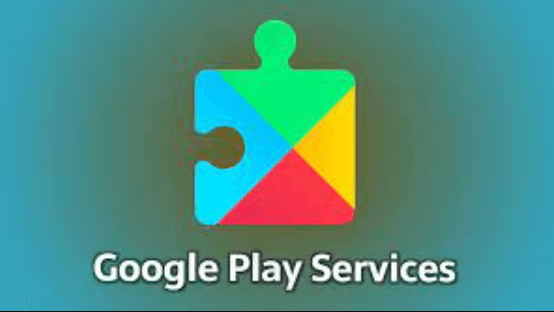
Belirli bir yedekleme dosyasını Google Drive'dan geri yükleyemiyorsanız, aşağıdakileri iki kez kontrol etmeniz gerekir:
Yapabileceğiniz başka bir şey, sizi durdurmaya zorlamaktır. WhatsApp Google Drive'da yedekleme dosyasının oluşturulması sırasında uygulama. Bunu yapmak için aşağıdaki adımları izleyin:
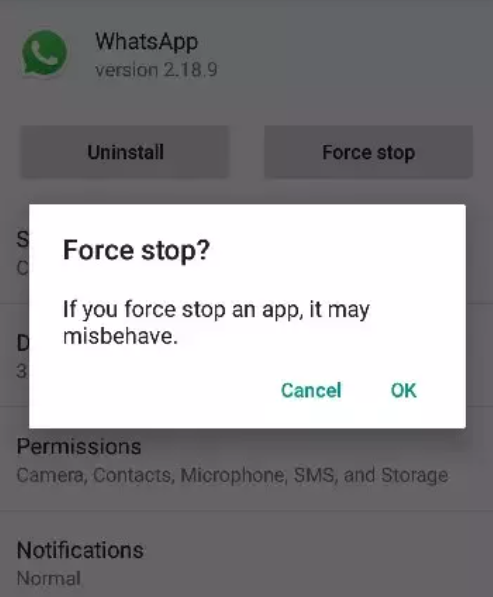
Önbellek bozuksa, bir yedekleme dosyası oluşturmakta zorlanabilirsiniz. Google Drive. Bunu yapmak için aşağıdaki adımları izleyin:
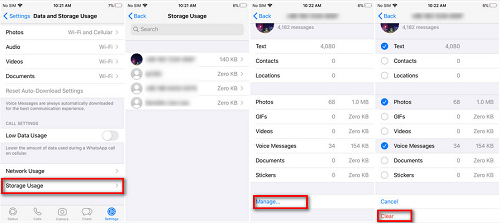
Eski bir uygulama, onunla bazı şeyleri yaparken size zor anlar yaşatabilir. Bu nedenle WhatsApp'ınızı en son sürümüne güncellemek için aşağıdaki adımları izlemelisiniz:
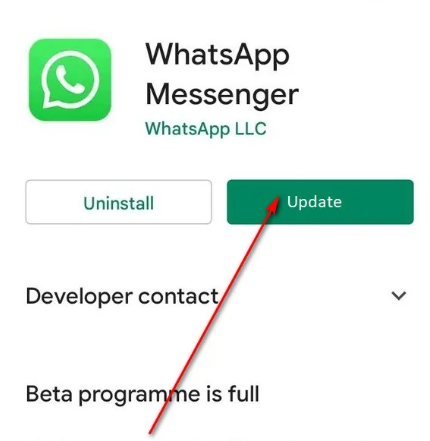
Bunu yapmak için aşağıdaki adımları izleyin:
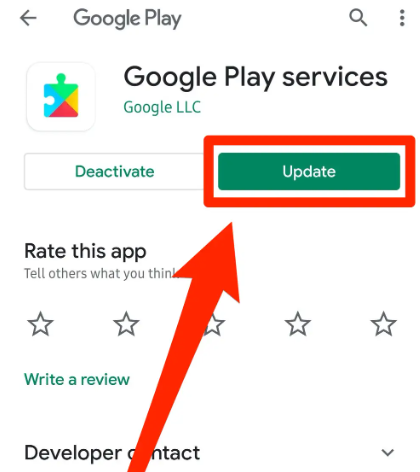
Yapabileceğiniz başka bir şey, videoları yedekleme dosyasının oluşturulmasına dahil etmeyi bırakmaktır. Videolarınızı yedeklemeniz gerekmiyorsa, video dosyalarının boyutu genellikle büyük olduğundan, bu işlemi daha hızlı hale getirmek için iyi bir şeydir.
Bunu yapmak için aşağıdaki adımları izleyin:
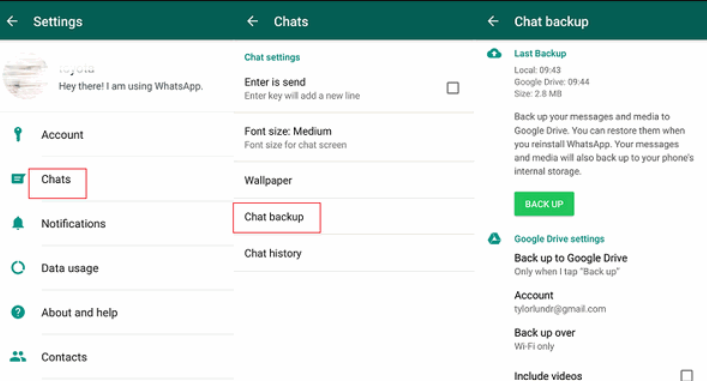
Arka planda başka uygulamalar çalışıyorsa, hepsini kaybedebilirsiniz. Sadece WhatsApp uygulamasını başlatılmış halde bırakın. Bu uygulamaların hepsini aynı anda çalıştırmak için yeterli belleğiniz (RAM) olmayabilir. Bu nedenle, hepsini kapatabilir ve verilerinizi Google Drive'da yedekleme işlemini tekrarlayabilirsiniz.
WhatsApp verilerinizi yedeklemek için kullandığınız Google Drive hesabını ziyaret edin. Bunu yapmak için drive.google.com adresini ziyaret edin ve hesaba giriş yapın. Arayüzün sol tarafındaki depolamaya bakın.
Yedekleme dosyası için yeterli depolama alanı yoksa, Google Drive'da WhatsApp yedeği oluşturamamanızın nedeni bu olabilir. Bu durumda, Google Drive'daki diğer dosyaları silmeniz gerekir veya yeterli alanı olan başka bir Google hesabı kullanabilirsiniz.
Yapabileceğiniz bir şey, Android cihazınızdaki WhatsApp uygulamasını kaldırmaktır. Kaldırdıktan sonra Android cihazınızı kapatmanız, birkaç dakika beklemeniz ve tekrar açmanız gerekir. Açıldıktan sonra, WhatsApp'ı Google Play Store'dan tekrar yüklemelisiniz. Ardından, hesabınıza giriş yapın ve istediğiniz yedeği oluşturun.
Yapabileceğiniz başka bir şey de Android cihazınızın en son sürüme güncellendiğinden emin olmaktır. Bunun nedeni, uyumsuzluk sorunlarının yedekleme işleminizin takılmasına neden olabilmesidir. Bu nedenle, Android cihazınızı en son sürümüne güncelleme adımları şunlardır:
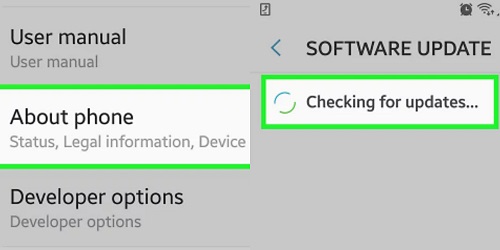
Google Drive'da WhatsApp yedeği oluşturamıyorsanız, WhatsApp verilerinizi bilgisayara yedeklemek için üçüncü taraf bir uygulama kullanabilirsiniz. Tüm araçlar aynı değildir. Bu yüzden FoneDog WhatsApp Transfer'i kullanmanızı öneririz. Bu araç, WhatsApp verilerinizi yönetmek açısından çok güçlü ve güvenilirdir.
WhatsApp mesajlarını iOS'tan iOS'a şu şekilde aktarabilirsiniz: FoneDog WhatsApp Transferi. WhatsApp verilerini bir bilgisayar yedeklemesinden iPhone veya iPad'inize geri yükleyebilirsiniz. tüm iOS sürümlerini ve iPhone modellerini destekler.
FoneDog WhatsApp Transfer'i kullanarak WhatsApp'ı başka bir iPhone veya iPad'e aktarabilirsiniz. Ek olarak, veri kaybını önlemek için WhatsApp verilerinizi yedekleyebilir ve ardından iOS cihazlarınıza geri yüklemeyi seçebilirsiniz.
WhatsApp verilerinizi yeni bir iPhone veya iPad'e aktarmak için FoneDog WhatsApp Transfer'i kullanmanız önerilir. Bir iOS cihazından başka bir iOS cihazına WhatsApp mesajlarını, resimlerini, videolarını ve müzik dosyalarını taşıyabilirsiniz. Her iki cihazı da bilgisayara bağladıktan sonra tıklanarak aktarım başlatılabilir.
Günlük hayatımızın ayrılmaz bir unsuru WhatsApp oldu. Ya tüm WhatsApp iletişimleriniz kaybolursa? Korkunç! Doğru?
iPhone'unuzdaki tüm iletişimleri kaybetmemek için WhatsApp mesajlarınızı bilgisayarınıza yedeklemek için FoneDog WhatsApp Transfer'i kullanabilirsiniz. İstediğiniz zaman, WhatsApp yedeklemenizdeki verilerin yalnızca bir kısmını bilgisayarınıza geri yükleyebilirsiniz.
Aracın en çok kullanılan kullanımlarından bazıları şunlardır:
Araçla WhatsApp verilerinizi bilgisayara yedeklemek için izleyebileceğiniz adımlar şunlardır:
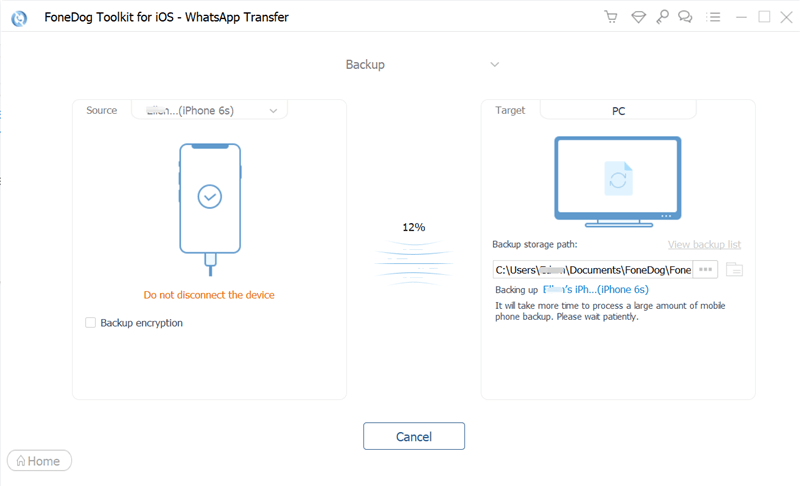
İnsanlar ayrıca okurWhatsApp Yedekleme Verileri Nasıl Silinir: 2023 KAPSAMLI REHBERGoogle Drive'dan WhatsApp Yedekleme Nasıl İndirilir [2023]
Bu kılavuz, Google Drive'da WhatsApp yedeği oluşturamadığınız sorunu çözmenin en iyi yollarını verdi. Bunu düzeltmenin en iyi yollarından bazıları, Android işletim sistemini güncellemek, uygulamayı güncellemek, uygulamayı yeniden yüklemek ve Google Drive hesabınızda yeterli alan olduğundan emin olmaktır.
Tüm bu çözümler işe yaramadıysa (ve biz 10 tanesini verdik), FoneDog WhatsApp Transfer'i denemelisiniz. WhatsApp verilerinizi bir macOS bilgisayarına veya bir Windows bilgisayarına yedeklemenize yardımcı olacak bir araçtır.
Ayrıca, verileri cihazınıza geri yüklemek için aracı kullanabilirsiniz. Ayrıca, araçla WhatsApp verilerini bir cihazdan diğerine aktarmak mümkündür.
FoneDog.com'dan FoneDog WhatsApp Transfer'i alabilir ve bilgisayarınıza yükleyebilirsiniz. Ücretsiz deneme mevcuttur. Ayrıca, 30 günlük para iade garantisi vardır. Yani, kesinlikle bir kazan-kazan durumu! Aracı bugün alın!
Hinterlassen Sie einen Kommentar
Yorumlamak
WhatsApp Aktarımı
Hızlı ve güvenli olarak WhatsApp mesajlarınızı iletin.
Ücretsiz deneme Ücretsiz denemePopüler makaleler
/
BİLGİLENDİRİCİLANGWEILIG
/
basitKOMPLİZİERT
Vielen Dank! Merhaba, Sie die Wahl:
Excellent
Değerlendirme: 4.8 / 5 (dayalı 65 yorumlar)